PS怎么设计发光字体? ps通过选择功能创建发光文字的技巧
百度经验 发布时间:2022-03-14 16:32:43 作者:三维地图逛世界  我要评论
我要评论
PS怎么设计发光字体?我们之前介绍过很多方法设计发光字,今天我们就来看看使用选择功能制作发光字的技巧,详细请看下文介绍
ps中很多方法可以设计发光字体,该怎么创建发光字体呢?下面我们就来看看详细的教程。
打开Photoshop 创建黑色画布并输入文字。

复制图层并将复制的图层“栅格化文字”。

点击快速选择工具,选择文字。

点击“选择>修改>扩展”。将扩展值设置为10


再次点击“选择>修改>边界”将值设置为30。


选择白色画笔,涂画选区。即可显示发光效果。

以上就是ps通过选择功能创建发光文字的技巧,希望大家喜欢,请继续关注脚本之家。
相关推荐:
ps2021文字描边怎么设置填充图案? ps2021字体效果的设计方法
相关文章
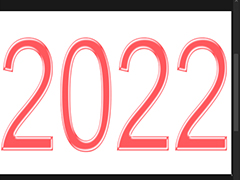 ps文字怎么添加漂亮的光泽效果?ps中输入的文字很普通,想要添加光泽效果,该怎么添加呢?下面我们就来看看ps文字处理技巧,详细请看下文介绍2022-01-08
ps文字怎么添加漂亮的光泽效果?ps中输入的文字很普通,想要添加光泽效果,该怎么添加呢?下面我们就来看看ps文字处理技巧,详细请看下文介绍2022-01-08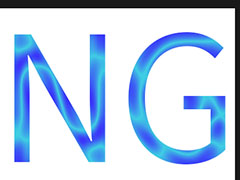 ps字体光泽效果怎么做?ps中想要制作一个光感琉璃的文字效果,输入文字后怎么添加光泽呢?下面我们就来看看ps文字添加光泽感的技巧2021-11-19
ps字体光泽效果怎么做?ps中想要制作一个光感琉璃的文字效果,输入文字后怎么添加光泽呢?下面我们就来看看ps文字添加光泽感的技巧2021-11-19
ps怎么快速制作散光效果的文字? ps模糊线条艺术字体的设计方法
ps怎么快速制作散光效果的文字?如果视力不好,看东西会出现模糊的效果,想要制作这种感觉的字体,该怎么制作呢?下面我们就来看看ps模糊线条艺术字体的设计方法2021-11-16 ps钢笔路径怎么快速设计火焰字?ps中想要设计一款火焰效果的光线字体,该怎么制作这个文字呢?之前介绍了很多方法,今天我们就来看看使用钢笔滤镜设计字体的教程2021-09-19
ps钢笔路径怎么快速设计火焰字?ps中想要设计一款火焰效果的光线字体,该怎么制作这个文字呢?之前介绍了很多方法,今天我们就来看看使用钢笔滤镜设计字体的教程2021-09-19 最近发光的文字很流行的,放在作品里会让整个作品变得更高级,更加炫酷,但是小伙伴也得酌情添加,符合主题最重要,下面小编就来教大家使用PS制作发光蓝色字体2021-09-09
最近发光的文字很流行的,放在作品里会让整个作品变得更高级,更加炫酷,但是小伙伴也得酌情添加,符合主题最重要,下面小编就来教大家使用PS制作发光蓝色字体2021-09-09 ps怎么做透明的发光文字?想要让文字发光并透明,该怎么制作这个效果呢?下面我们就来看看ps透视发光字体的实现方法,详细请看下文介绍2021-06-19
ps怎么做透明的发光文字?想要让文字发光并透明,该怎么制作这个效果呢?下面我们就来看看ps透视发光字体的实现方法,详细请看下文介绍2021-06-19 灯丝有点类似白炽灯发光效果,先选好要做的文字,下面就跟着教程一起来练习一下吧,学会这招你就可以做出更炫酷的文字了,快来试试看吧2021-03-15
灯丝有点类似白炽灯发光效果,先选好要做的文字,下面就跟着教程一起来练习一下吧,学会这招你就可以做出更炫酷的文字了,快来试试看吧2021-03-15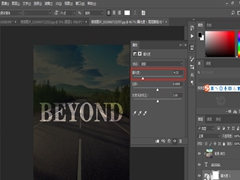
怎样在ps中给图片添加发光文字? ps设置字体发光效果的教程
怎样在ps中给图片添加发光文字?很多小伙伴对用PS设置文字发光效果的很感兴趣,那么下面小编就给发家分享一下PS设置文字发光效果的详细教程,希望对你们有帮助2020-12-31 ps怎么设计发光的自由线字体海报?ps中想要设计发光的线条字体,该怎么设计这款字体呢?下面我们就来看看ps字体海报的设计方法 ,需要的朋友可以参考下2020-11-20
ps怎么设计发光的自由线字体海报?ps中想要设计发光的线条字体,该怎么设计这款字体呢?下面我们就来看看ps字体海报的设计方法 ,需要的朋友可以参考下2020-11-20 这篇文章主要介绍了如何用ps设计铁艺灯光字体教程,根据提供的素材,按照教程一步步操作,用到图层样式比较多,想参考的同学,一起来学习一下教程吧。2020-11-19
这篇文章主要介绍了如何用ps设计铁艺灯光字体教程,根据提供的素材,按照教程一步步操作,用到图层样式比较多,想参考的同学,一起来学习一下教程吧。2020-11-19



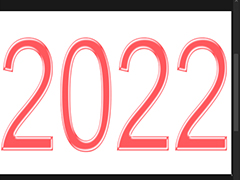
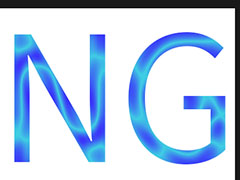




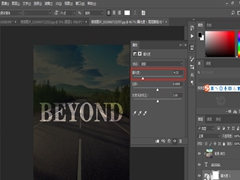

最新评论